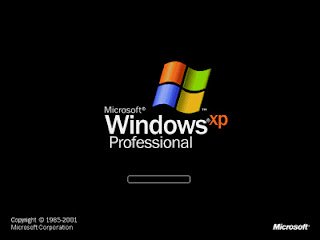Untuk bekerja dengan registry Windows, .NET Framework menyediakan dua class yaitu Registry dan RegistryKey. Kedua class tersebut terdapat didalam namespace Microsoft.Win32, sehingga sebelum menggunakan class, Anda harus menambahkan referensi ke namespace tersebut.
A. Class Registry
Class registry berisi members diantaranya sebagai berikut:
1. ClassesRoot >> Fungsi dari class ini adalah untuk menyimpan informasi tentang type dan class serta propertinya dan key yang berhubungan dengan class ini adalah HKEY_CLASSES_ROOT.
2. CurrentUser >> Fungsinya Menyimpan informasi mengenai preferensi pemakai dan key yang berhubungan adalah HKEY_CURRENT_USER.
3. LocalMachine >> Fungsinya Menyimpan informasi konfigurasi dari mesin lokal dan class yang berhubungan adalah HKEY_LOCAL_MACHINE.
4. Users >> Fungsinya menyimpan informasi mengenai konfigurasi default pemakai dan class yang berhubungan adalah HKEY_USERS.
5. CurrentConfig >> Fungsinya menyimpan informasi hardware yang tidak spesifik pemakai dan class yang berhubungan adalah HKEY_CURRENT_CONFIG.
6. PerfomanceData >> Fungsinya menyimpan informasi performa dari komponen software dan class yang berhubungan adalah HKEY_PERFORMANCE_DATA.
7. DynData >> Menyimpan data dinamik dan class yang berhubungan adalah HKEY_DYN_DATA.
Contohnya jika Anda ingin mengakses key HKEY_LOCAL _MACHINE, Anda perlu memanggil members Registry. LocalMachine yang memiliki nilai kembalian berupa suatu type RegistryKey.
RegistryKey pRegKey = Registry.LocalMachine;
B. CLASS REGISTRY KEY
Class RegistryKey berisi members untuk menambah, menghapus, menindih dan membaca registry. Properti dan metode yang umum pada class RegistryKey sebagai berikut:
1. Properti-properti registry tersebut diantaranya:
a.) Name yaitu properti yang mewakili nama key.
b.) SubKeyCount yaitu properti yang mewakili banyaknya subkey pada base level dari key sekarang.
c.) ValueCount yaitu properti yang mewakili banyaknya nilai dalam key.
2. Metode-metode class registry diantaranya:
a.) CreateSubKey yaitu untuk membuat subkey yang baru jika belum ada atau sebaliknya membuka subkey yang sudah ada.
b.) DeleteSubKey yaitu menghapus subkey tertentu.
c.) DeleteSubKeyTree yaitu untuk menghapus subkey dan semua anak cabang didalamnya.
d.) DeleteValue yaitu untuk Menghapus nilai tertentu dari suatu key.
e.) GetSubKeyNames yaitu untuk mengembalikan nilai berupa array dari string yang berisi semua nama subkey.
f.) GetValue yaitu untuk pengembalian nilai berupa nilai tertentu.
g.) GetValuesNames untuk memanggil array dari string yang berisi semua nama nilai yang berhubungan dengan key.
h.) OpenSubKey untuk membuka suatu subkey
i.) SetValue untuk Mengatur nilai tertentu.